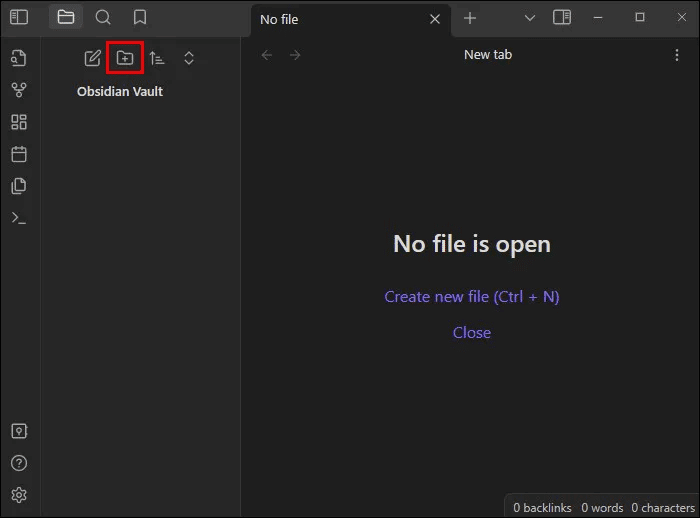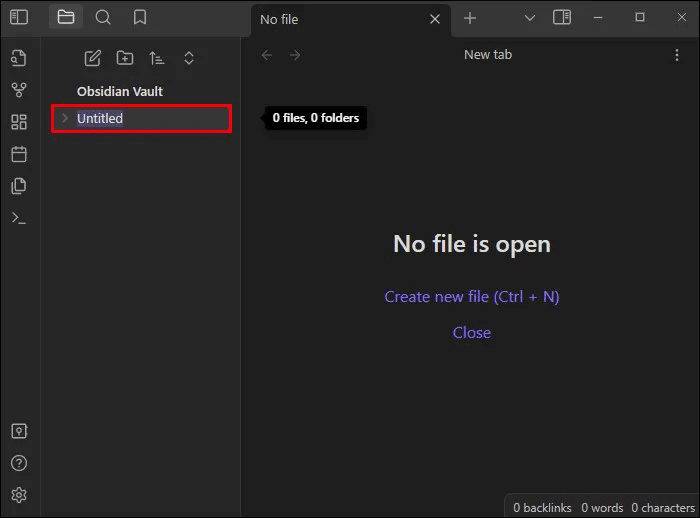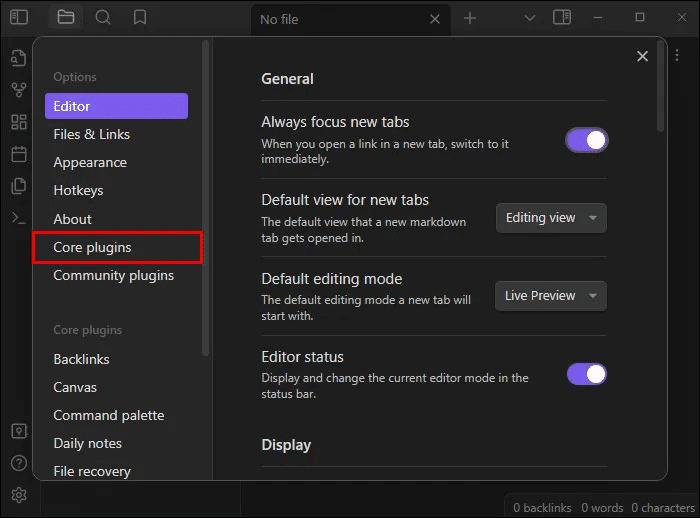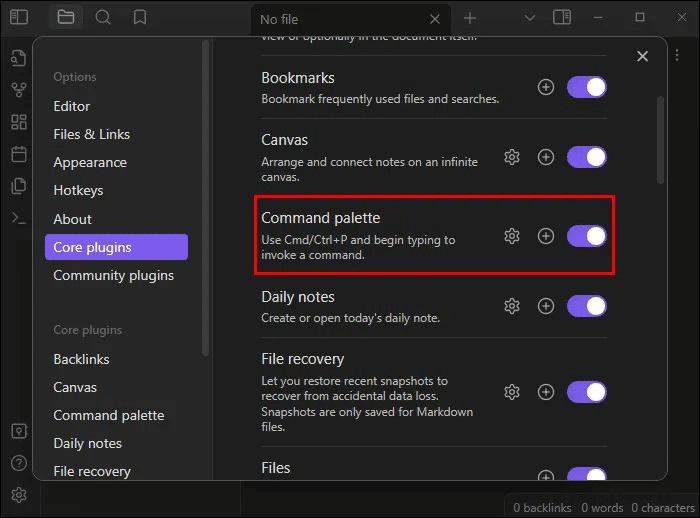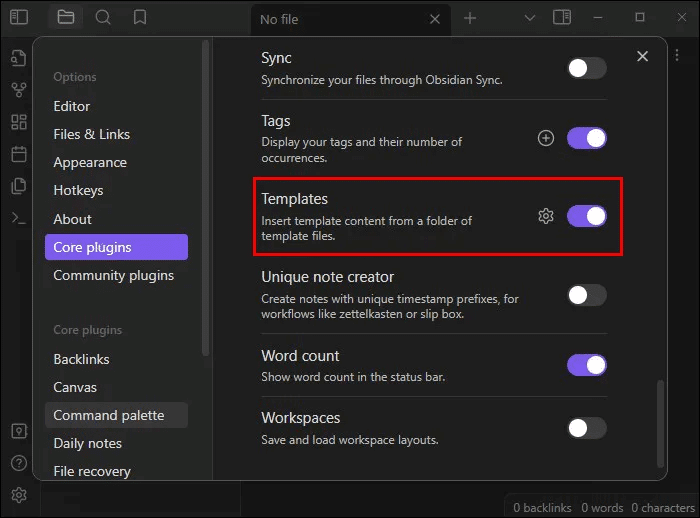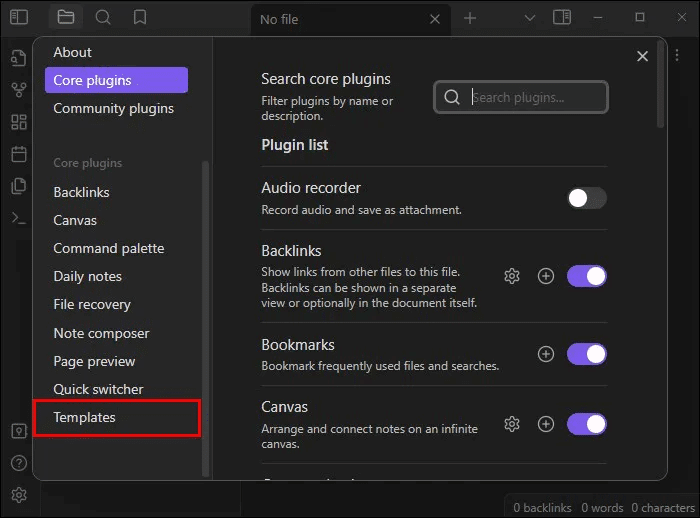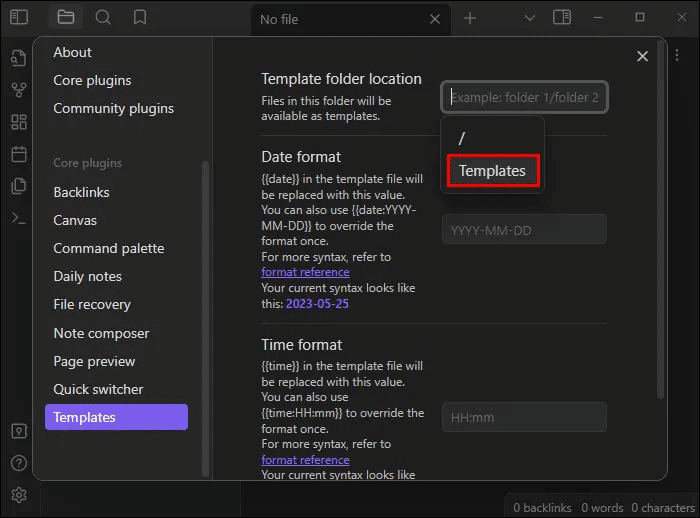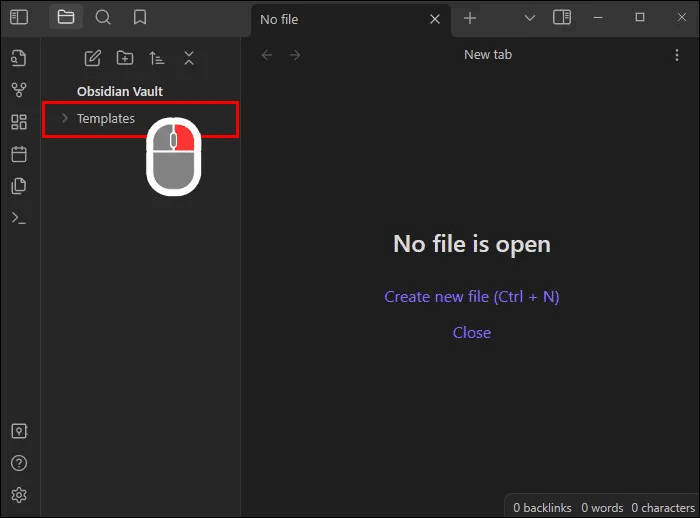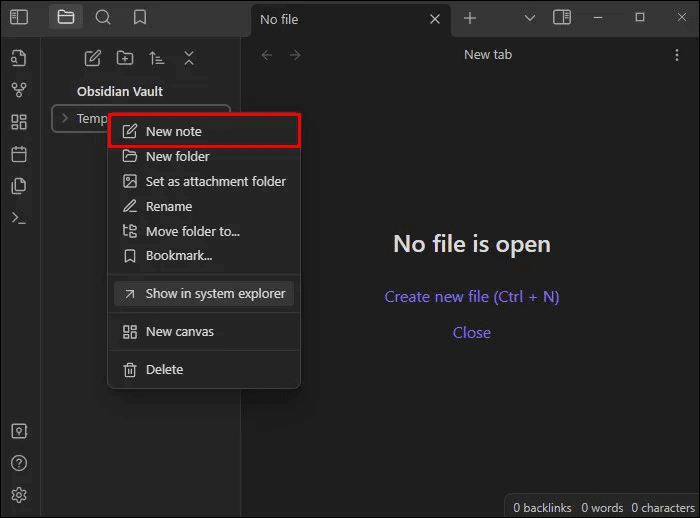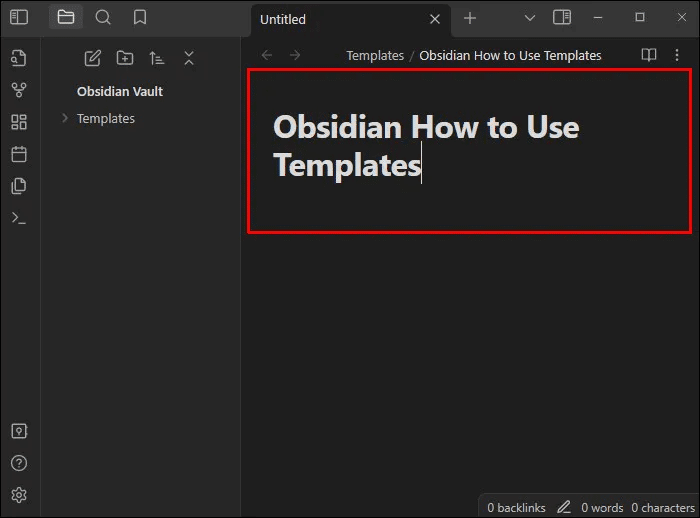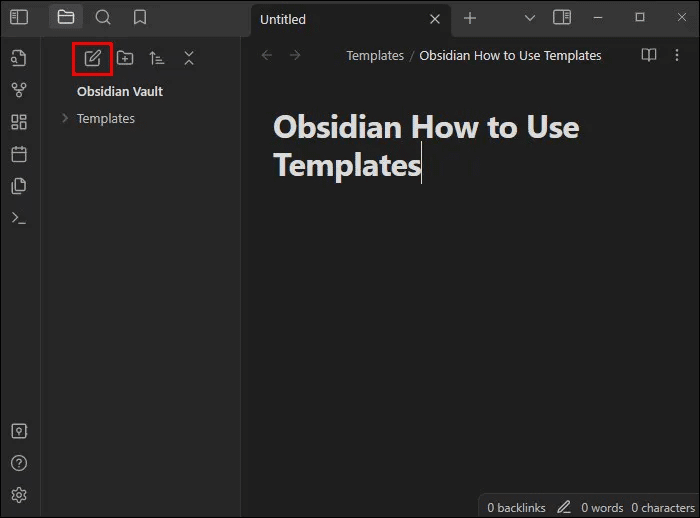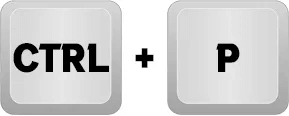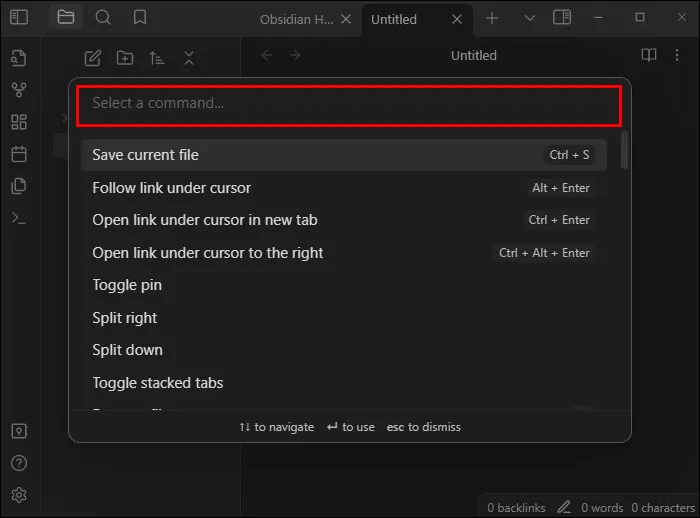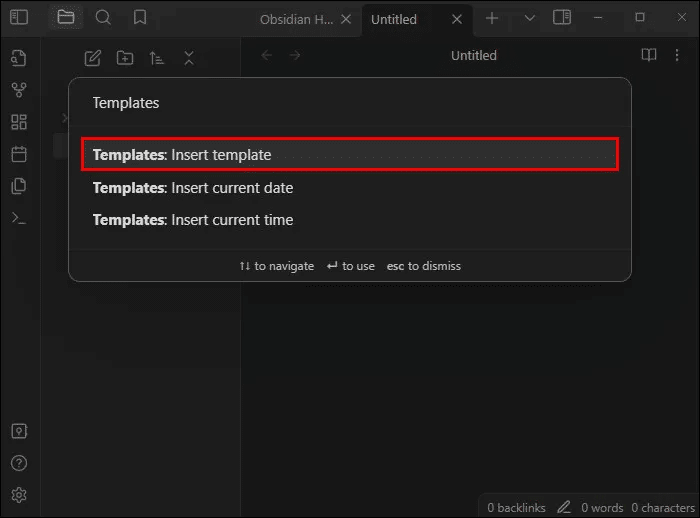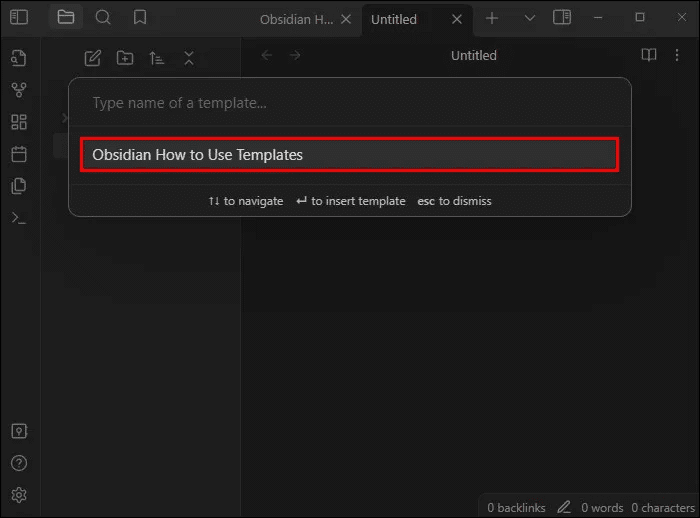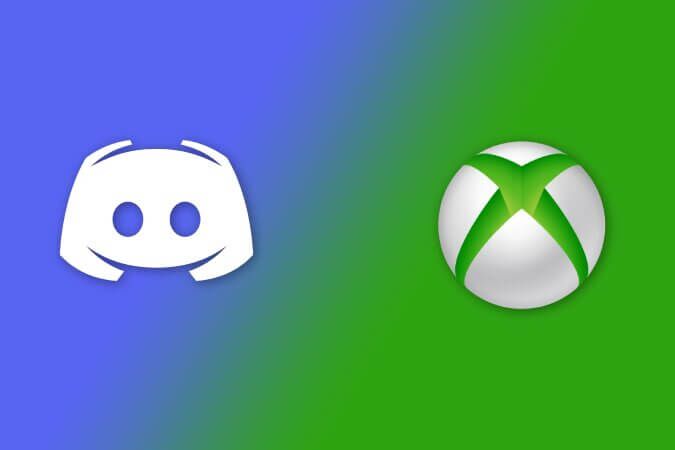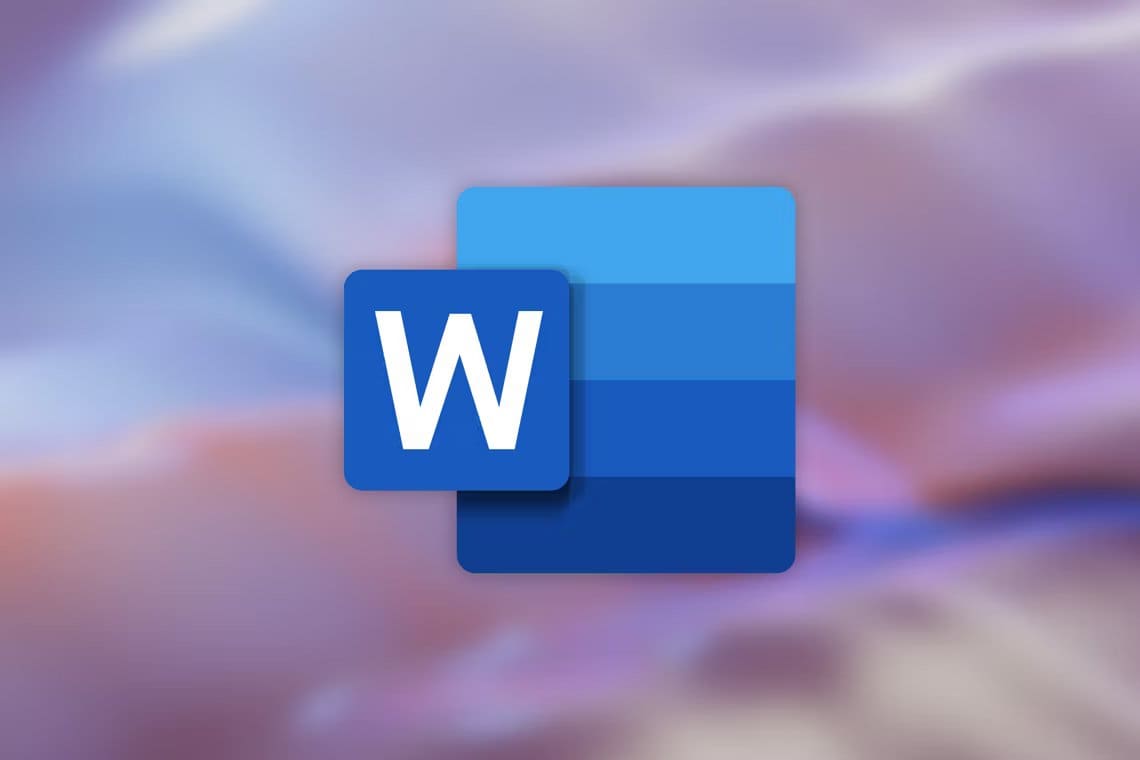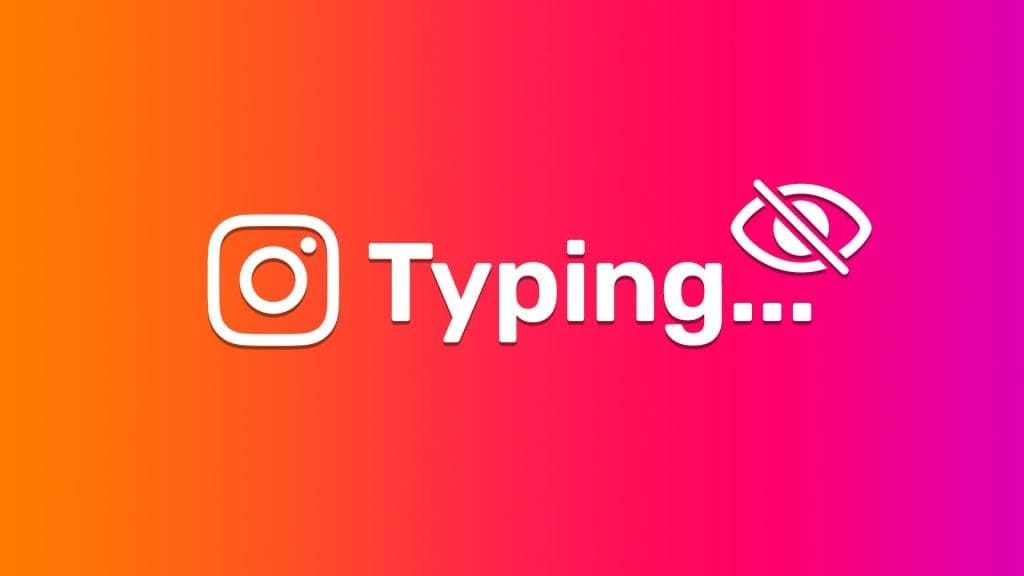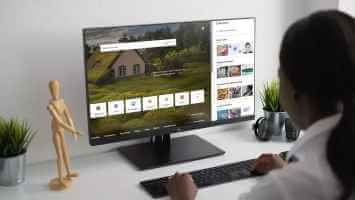Obsidian han er En effektiv og virkningsfull blogging-app, men det kan være forvirrende de første gangene du laster det. For å komme godt i gang er det viktig å forstå hvordan skjemaer fungerer. Hvis du kan mestre dem, vil de spare deg for mye tid når du oppretter og tilpasser nye notater. Denne guiden vil dekke alt du trenger å vite om bruk av Obsidian-maler.
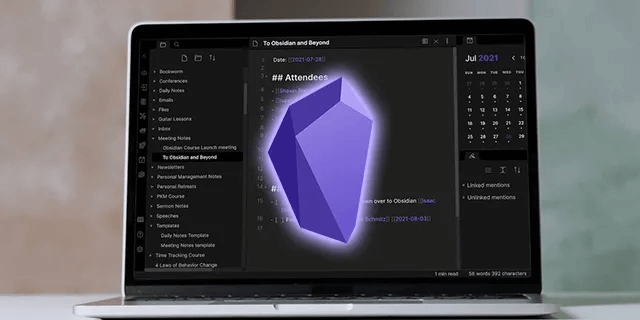
Slik aktiverer du maler i Obsidian
Obsidian kommer ikke med egne ferdiglagde modeller. I stedet er det opp til deg å lage dem selv. Selv om dette kan virke vanskelig for en Obsidian-nybegynner, er det faktisk ganske enkelt, når du først vet hvordan. Bare følg trinnene nedenfor for å komme i gang:
- Åpne Obsidian-appen og klikk på knappen "Lag en ny mappe" i menyen øverst til venstre.
- Velg et navn for den nye mappen "Maler". Dette gir deg et sted å lagre malene dine når du begynner å lage dem senere.
- Klikk deretter på fanen "Innstillinger" søk deretter etter "essensielle plug-ins" fra listen til venstre.
- I denne listen finner du funksjonen min "Modeller" و "kommandopanel" Sørg for at de er aktivert.
- Det er fortsatt på listen "Innstillinger" , bla til en del "Modeller" og klikk på den.
- i kvadrat Plassering av malmappen , velg en mappe "maler" den nye.
Når disse trinnene er fullført, vil Obsidian være fullt konfigurert og klar til å tilby maler på forespørsel, når du trenger dem. Du må imidlertid fortsatt lage skjemaene du planlegger å bruke.
Hvordan Obsidian-maler fungerer
Å lage en mal er en enkel prosess, som krever bare noen få enkle klikk og litt tilpasning fra din side. Her er hva du må gjøre:
- Høyreklikk på en mappe "maler" i høyre rute.
- Klikk "ny lapp" Oppretter et tomt lerret som du kan bruke som grunnlag for malen din.
- Etter det er alt du trenger å gjøre Tilpass Malen din, skriv inn tittel og brødtekst.
Obsidian vil lagre malinnholdet automatisk, men du kan lagre det manuelt for å være sikker.
Hvordan sette variabler i maler
Malvariabler er små utdrag av dynamisk informasjon som automatisk oppdateres hver gang du laster inn en mal. Det er noen forskjellige eksempler på disse variantene gitt av Obsidian:
- {{dato}} – Som navnet antyder, er denne variabelen automatisk satt til å vise dagens dato.
- {{time}} – Viser gjeldende tidspunkt når et nytt notat lastes inn.
- {{title}} – Dette erstattes av tittelen på notatet i teksten.
Dato- og klokkeslettvariabler godtar byggeparametere, f.eks. {{dato:ÅÅÅÅ-MM-DD}}.
Hvordan bruke Obsidian-maler
Når du vil bruke malen din, er dette hva du trenger å gjøre:
- åpen Ny lapp i Obsidian.
- Klikk på Ctrl + P (Windows) أو Cmd+P (Mac) å vise kommandopanel.
- skrive "modell" for å begynne å søke.
- Lokaliser "sett inn skjema" fra resultatlisten.
- Velge Prøve som du vil bruke.
Ditt nye notat vil bli fylt ut med samme informasjon som på skjemaet og klar for videre tilpasning.
Eksempler på maler å bruke hos Obsidian
Du kan legge til så mange maler du vil i Obsidian-mapper. Hvis du bruker Obsidian regelmessig for ulike typer notater, hjelper det å ha et bredt utvalg av maler. Her er noen eksempler du kan vurdere:
- blogging Blogginnleggsmal kan inneholde {{dato}}-symbolet, sammen med noen typiske overskrifter eller seksjoner, for eksempel "introduksjon" og område "hovedinnhold" و "Konklusjon". Du kan dele dette ned i flere detaljer ved å bruke flere underoverskrifter eller kategorier, avhengig av hvilken type blogg du kjører.
- Oppskrifter Mange liker å lagre favorittoppskriftene sine i Obsidian. Å bruke oppskriftsmaler kan spare deg for mye tid, og de er enkle å sette opp. Bare åpne et nytt skjemapanel og legg til titler som "komponentene" و "Matlagingstips".
- Gjøremålsliste - kan inkludere "Oppgavemodell" Seksjoner som «Dagens viktigste oppgaver» و "Ting å gjøre hvis jeg har tid" I tillegg til en kode {{date}} Slik at dagens dato alltid er inkludert.
- Daglige notater Mange brukere har også en mal "Daglige notater" Med titler som «Hva jeg har oppnådd i dag» و "Ting å fokusere på i morgen". Dette er spesielt nyttig for folk som liker å sette seg daglige mål eller vurdere prestasjonene hver kveld.
- Journal / Dagbok Du kan også lage en journalmal, med titler som "hva skjedde i dag?" "Hvordan følte du deg i dag?" و "Hva er jeg takknemlig for i dag?" Siden Obsidian er så allsidig, er det ideelt å bruke en dagbok-app.
Hva er fordelene med å bruke maler?
Vi har sett hvordan du lager skjemaer, men hvorfor vil du lage dem? Vel, det er mange fordeler forbundet med muggsopp, inkludert:
- tidssparende Den største fordelen med Obsidian-maler er hvor mye tid de kan spare, spesielt hvis du har en tendens til å ta de samme typene notater regelmessig. For eksempel hvis du gjør det "gjøremålsliste" daglig kan du spare verdifulle sekunder ved hjelp av en mal "plikter". Det er bare noen få sekunder, men denne tiden øker hver dag.
- Reduser feil Hvis du gjør mye notater med Obsidian, er det lett å gjøre små feil. Du kan glemme en bestemt adresse mens du skriver et blogginnlegg eller skrive en feilstaving mens du noterer ned et daglig notat. Bruk av maler bidrar til å redusere feil, ettersom byggeklossene i hvert notat allerede er forberedt for deg.
- Øk produktiviteten Selv om du sparer tid og færre feil å bekymre deg for, kan maler også øke produktiviteten. Mange fagfolk opplever at skjemaer gir dem mer tid og energi til å fokusere på andre områder av arbeidet. Selv studenter kan føle fordelene med dette; Prøv å lage en modell "forelesningsnotater" for eksempel for å skrive ned hva læreren din sier.
- Hold deg organisert Til slutt er Obsidian-maler også nyttige for generell organisering. Uansett om du skriver en blogg eller bare fyller på med favorittfamilieoppskriftene dine, er det mye lettere å stole på maler. Alt vil se mer organisert og ryddig ut når du blar tilbake gjennom de gamle notatene dine, med de samme klare layoutene og overskriftene på hver side.
Ofte stilte spørsmål:
Q1: Er maler gratis hos Obsidian?
Svar: Ja, muligheten til å lage og bruke maler er inkludert i gratisversjonen "Personlig" av Obsidian. Så du trenger ikke å bekymre deg for at maler er låst bak en betalingsmur eller bare tilgjengelig for forretningsbrukere.
Q2: Hvor kan jeg finne obsidian-malideer?
Svar: Det er mange guider og artikler på nettet som viser eksempler på Obsidian-maler og gir deg noen tekstbiter du kan kopiere og lime inn i applikasjonen. Du kan også prøve å chatte med andre Obsidian-brukere Discord أو forum For å be om malideer.
Kom i gang med Obsidian-maler i dag
Å bruke malene kan virke skremmende i begynnelsen, men selv nye brukere kan mestre dem raskt. Det kan ta litt tid å lage ditt eget sett med maler, men når du først forstår det, vil du få mye mer verdi av dette programmet.
Har du brukt malene i Obsidian ennå? Har du noen gode malideer å dele for å hjelpe andre med å spare tid? Gi oss beskjed i kommentarene nedenfor.